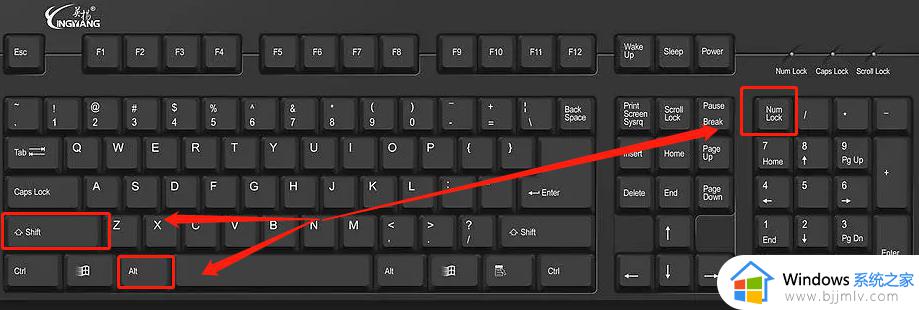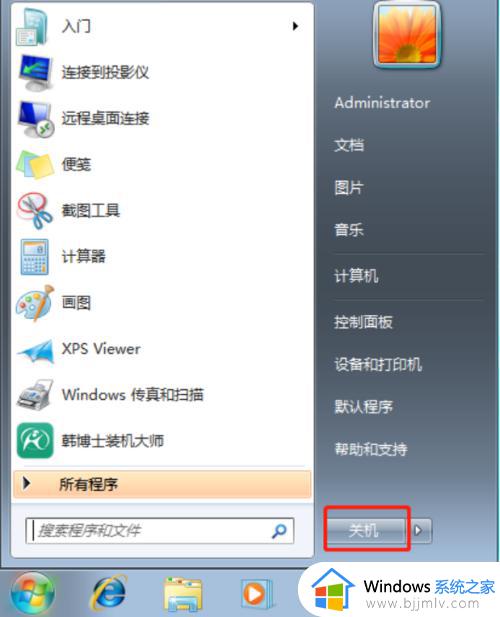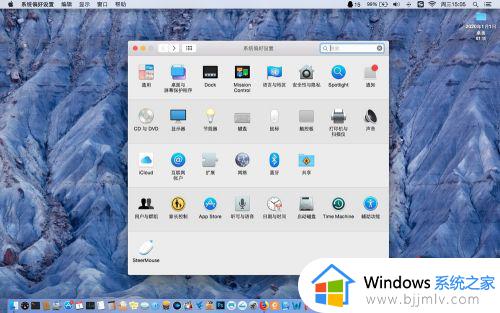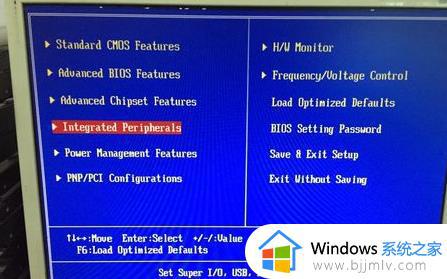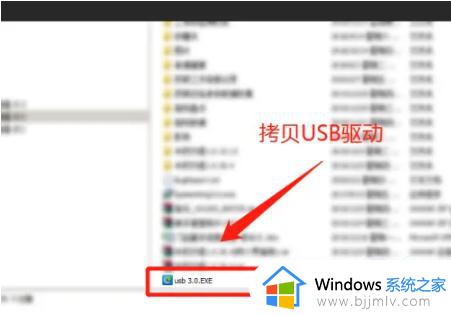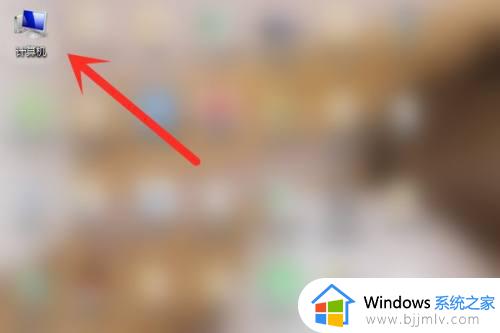台式电脑用键盘怎么代替鼠标移动 台式电脑怎样用键盘代替鼠标操作
更新时间:2024-06-20 09:29:41作者:runxin
键盘和鼠标作为用户操作台式电脑的重要输入设备,而且只需要通过usb接口能够轻松连接,当然有些用户在台式电脑没有外接鼠标设备的情况下,也能够通过键盘工具来实现简单的操作需求,那么台式电脑用键盘怎么代替鼠标移动呢?下面小编就给大家带来的台式电脑怎样用键盘代替鼠标操作所有内容。
具体方法如下:
1、是同时按下“Shift键”、“Alt键”、“NUM LK键”开启鼠标键。

2、在弹出的提示窗口内点击“是”。
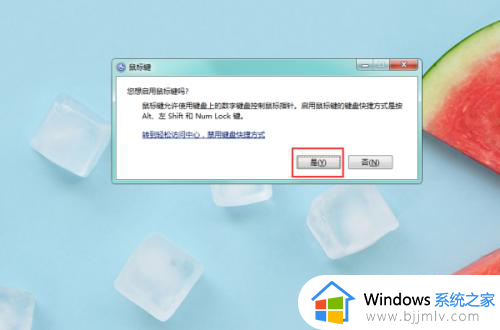
3、鼠标左键双击任务栏上的“鼠标键”。
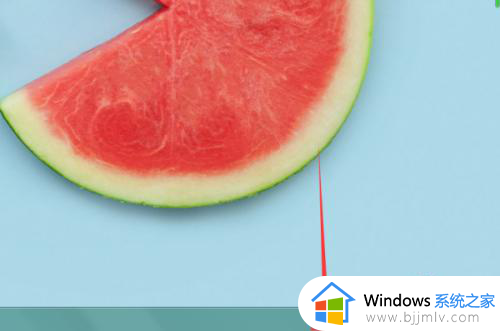
4、打开鼠标键窗口后,在里面设置为适合个人的鼠标速度等选项,点击右下角“应用”即可开始使用鼠标键。
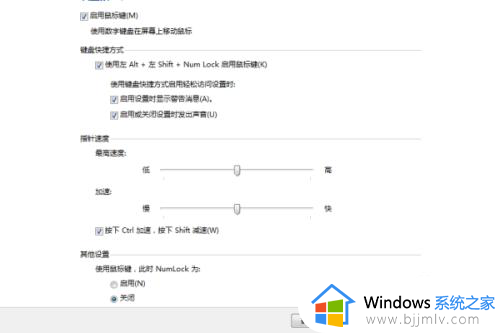
5、使用键盘上的“2、4、6、8键”代替鼠标进行上下左右移动,“5键”代替鼠标的左键,“菜单键”代替鼠标右键。

以上就是小编讲解的台式电脑怎样用键盘代替鼠标操作所有内容了,还有不清楚的用户就可以参考一下小编的步骤进行操作,希望本文能够对大家有所帮助。